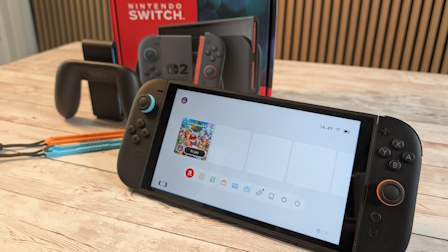|
|||||||
|
|
|
 |
|
|
Strumenti |
|
|
#1 |
|
Member
Iscritto dal: Jun 2008
Messaggi: 205
|
Aiuto XP non parte più e non funziona nemmeno il disco live ma devo salvare i dati!
Chiedo scusa se ho sbagliato sezione, ma mi si è impallato il mio vecchiotto Acer Aspire 3020, non riuscendo a sbloccarlo ho premuto il pulsante di spegnimento, ma al riavvio dopo la schermata di Windows XP che carica si è sempre riavviato, lo stesso vale con la modalità provvisoria.
Ho scaricato un disco live ma niente, come tento di accedere all'hard disk si riavvia, inoltre prima di riavviarsi mi dice che la partizione D ha 400 giga byte come dimensioni totali (EH? , ma se sono 27 soli...) Ho provato ad inserire i recovery cd per vedere di usare la funzione nativa di ripristino di XP, ma 2 nonostante abbia impostato la priorità dei CD dal boot non partono e quello col sistema mi dà solo l'opzione dell'installazione pulita... Magari qualcuno sa dirmi come posso risolvere? Il computer posso anche buttarlo via, ma prima devo recuperare i miei dati, sono troppo importanti. Ho provato anche inserendo un disco di un XP professional, ma l'opzione di ripristino mi dice di inserire un floppy disc...  Accidentaccio, forse è solo un problema dell'hard disk però, perchè ho notato che anche inserendo il disco di installazione di Windows 7 si riavvia... Come posso fare a recuperare i dati? Esiste magari un cd che parte da boot apposta per questi problemi? Grazie infinite a chi vorrà aiutarmi. |
|
|

|
|
|
#2 |
|
Senior Member
Iscritto dal: Sep 2004
Città: Follonica (GR)
Messaggi: 3872
|
1 Primo Tentativo di Recupero
Avviare con "Ultima configurazione funzionante" XP cercherà di avviare il sistema con i files di Avvio più recenti. Cioè i Files dell'ultimo "Arresto di Sistema" andato a buon fine. Solitamente per i problemi meno "gravi" questa operazione farà ripartire il vostro XP. Se così non fosse ...Andiamo Avanti al punto successivo. 2 Secondo Tentativo di Recupero Tentare il "Recupero file corrotti tramite Console di Ripristino" Dal bios impostare il lettore cd-rom come prima unità della sequenza di boot, quindi avviare il pc con il cd di installazione di XP inserito e procedere all'avvio del sistema da cd. Nella videata delle scelte selezionare R per avviare la CONSOLE DI RIPRISTINO. Per l'elenco dei comandi si veda sul sito Microsoft al Oppure digitate HELP dal Prompt dei comandi. - Dal Prompt dei comandi Selezionare l'installazione di Windows ed inserire la password fornita in fase di installazione (Invio per nessuna password) - Quindi digitare il seguente comando: CHKDSK /P /R la funzione cercherà i file corrotti e tenterà il loro recupero. L'operazione potrebbe richiedere alcuni minuti (in base al numero di file corrotti e alle dimensioni del Vs. Hard disk) - Al termine dell'operazione Togliete il CD di installazione di XP e Riavviate il Sistema digitando il comando: EXIT Se il sistema continua a NON funzionare correttamente.. Andiamo al punto successivo. 3 Terzo Tentativo di Recupero "Riparare il Settore di BOOT o i files di avvio (ntldr o ntdetect.com)" Se i file di sistema ntldr o ntdetect.com sono danneggiati, possimo sostituirli con i file presenti sul CD di Windows XP. Vediamo Come: - Inserite il CD di XP e avviate la Console di Ripristino (Punto 2) - Al Prompt dei comandi digitate le seguenti istruzioni (dove X è la lettera del vs. CD-Rom) COPY X: C: COPY X: C: - Al termine dell'operazione Togliete il CD di installazione di XP e Riavviate il Sistema digitando il comando: EXIT Se il sistema continua a NON funzionare correttamente dovremo Ripristinare il settore di BOOT: - Inserite il CD di XP e avviate la Console di Ripristino (Punto 2) - Al Prompt dei comandi digitate la seguente istruzione FIXBOOT - Alla domanda se confermare rispondete con il tasto 'Y' Se il sistema continua a NON funzionare correttamente.. Andiamo al punto successivo. 4 Quarto Tentativo di Recupero Tentare di "Riparare l'installazione di XP" L'unico lato negativo di questa procedura è che si perdono i service pack e gli aggiornamenti installati successivamente. Tuttavia, un lato più che positivo è che tutti i programmi installati resteranno intatti!! Dal bios impostare il lettore cd-rom come prima unità della sequenza di boot, quindi avviare il pc con il cd di installazione di XP inserito e procedere all'avvio del sistema da cd. - Alla schermata di Setup pressare il tasto 'ENTER'(Invio) - La schermata successiva verrà visualizzata la Licenza del prodotto pressare il tasto 'F8' per procedere - Successivamente vi è la schermata più importante (**ATTENZIONE!**), qui ci viene chiesto se installare Ex-novo XP o RIPARARE una precedente installazione.. Bene! Selezionate l'installazione da riparare (con le frecce su-giù) e pressate il tasto 'R' - A questo punto il Setup copierà sul disco i files necessari e si RIAVVIERA automaticamente - Al Riavvio vi verrà chiesto "Pressa qualsiasi tasto per Avviare il Sistema da CD-Rom" ..NON PRESSATE ALCUN TASTO ed ecco che partirà il Setup di XP. Alla fine del Setup il Vostro Sistema e tutti i programmi installati resteranno intatti, purtroppo perderemo solamente i Service Pack e gli aggiornamenti non presenti nel CD-Rom di XP. Se il sistema continua a NON funzionare correttamente... Quinto Tentativo di Recupero "Procedura manuale di Recupero del Registro di Sistema" Se siamo arrivati a questo punto, il problema è più grave del previsto. Le cause possono essere tante e i messaggi saranno del tipo ''impossibile avviare windows poichè manca o è rovinato il file (o SOFTWARE). ''System'' e ''Sofware'' fanno parte dei registri di sistema e il loro danneggiamento ne impedisce l'avvio o il corretto funzionamento. NB. Data la complessità delle operazioni da eseguire si consiglia l'utilizzo ad utenti Avanzati o con particolare dimestichezza in ambiente MS-Dos. Dal bios impostare il lettore cd-rom come prima unità della sequenza di boot, quindi avviare il pc con il cd di installazione di XP inserito e procedere all'avvio del sistema da cd. Nella videata delle scelte selezionare R per avviare la CONSOLE DI RIPRISTINO. Per l'elenco dei comandi si veda sul sito Microsoft al Oppure digitate HELP dal Prompt dei comandi. - Dal Prompt dei comandi Selezionare l'installazione di Windows ed inserire la password fornita in fase di installazione (Invio per nessuna password) - Quindi create una cartella Temporanea che chiameremo TMP digitando il seguente comando: MD TMP - Copiate ora nella cartella i 5 files di sistema con i seguenti comandi: copy c: c: copy c: c: copy c: c: copy c: c: copy c: c: - Copiati i files si procede alla loro cancellazione dalla cartella originaria con i seguenti comandi: del c: config del c: del c: del c: del c: - Al loro posto si copiano i 5 files presi dalla cartella REPAIR con i seguenti comandi: copy c: c: copy c: c: copy c: c: copy c: ir c: copy c: c: - Concluse le operazioni sopra indicate, Togliete il CD di installazione di XP e Riavviate il Sistema digitando il comando: EXIT NOTE: Se preferite potrete copiare le 16 righe dei comandi sopra elencate in un FILE di testo che chiamerete per Es. REGCOPY1.TXT ed eseguirlo direttamente tramite procedura Batch all'avvio della console di ripristino tramite il seguente comando: BATCH REGCOPY1.TXT ll comando batch della Console di ripristino di emergenza consente di elaborare in sequenza tutti i comandi contenuti in un file di testo. L'utilizzo del comando batch evita di dover digitare manualmente un numero elevato di comandi. Se tutto è stato eseguito in modo corretto, XP dovrebbe riavviarsi senza problemi e avremo concluso la prima sessione di Recupero. - Avviato XP, va ricordata la password data durante l'installazione - Portatevi in ESPLORA RISORSE, scegliete STRUMENTI e quindi OPZIONI CARTELLA - Fate click su VISUALIZZAZIONE e selezionare VISUALIZZA CARTELLE E FILE NASCOSTI - Deselezionare NASCONDI I FILE PROTETTI DI SISTEMA e confermate la scelta con OK. (Vedi Fig.) Quindi selezionate il disco in cui è installato il sistema operativo. - Qui troveremo la cartella SYSTEM VOLUME INFORMATION - Se non riuscite a visualizzare la cartella o i files in essa contenuti occorre fare riferimento all'articolo http://support.microsoft.com/defaul....d=kb;it;309531 per risolvere il problema. - All'interno della cartella troverete altre cartelle del tipo "restore{ codice_alfa_numerico - Se possibile selezionatene una che non abbia la data e l'ora di quel momento e visualizzatene il contenuto - Al suo interno ci sono una o piu' cartelle che iniziano con RP. Questi sono i "punti di ripristino" creati in precedenza durante l'utilizzo di Windows XP. - Utilizzate la cartella più recente (meglio utilizzare una cartella di qualche giorno prima). - Aprirla ed individuare la cartella SNAPSHOT. - Da questa cartella vanno copiati nella cartella TMP creata precedentemente i seguenti files: _REGISTRY_USER_.DEFAULT _REGISTRY_MACHINE_SECURITY _REGISTRY_MACHINE_SOFTWARE _REGISTRY_MACHINE_SYSTEM _REGISTRY_MACHINE_SAM - Chiudete tutte le finestre e Riavviate il Sistema. - Inserite nuovamente il cd di installazione di XP, procedere all'avvio del sistema da cd e ripetere le operazioni per accedere alla Console di Ripristino. - Cancellate i seguenti files con i relativi comandi: del c: del c: del c: del c: del c: - Copiate questi altri con questi comandi: copy c: indows c: copy c: c: copy c: c: copy c: c: copy c: c: - Concluse le operazioni sopra indicate, Togliete il CD di installazione di XP e Riavviate il Sistema digitando il comando: EXIT NOTE: Se preferite potrete copiare le 10 righe dei comandi sopra elencate in un FILE di testo che chiamerete per Es. REGCOPY1.TXT ed eseguirlo direttamente tramite procedura Batch all'avvio della console di ripristino tramite il seguente comando: BATCH REGCOPY1.TXT ll comando batch della Console di ripristino di emergenza consente di elaborare in sequenza tutti i comandi contenuti in un file di testo. L'utilizzo del comando batch evita di dover digitare manualmente un numero elevato di comandi. - Portatevi su START, TUTTI I PROGRAMMI , ACCESSORI , UTILITA' DI SISTEMA e quindi su RIPRISTINO CONFIGURAZIONE DI SISTEMA - Qui Ripristinate l'ultima configurazione funzionante e ....il Vs. Windows XP dovrebbe ripartire e funzionare come prima!! - Controllate tutte le periferiche installate, programmi, connessioni ecc. per essere sicuri che il ripristino abbia portato la macchina alla piena funzionalità ed efficienza. - Terminati i controlli e solo dopo essersi accertati che tutto sia tornato alla normalità, Ricreate subito un punto di ripristino relativo a questo momento. In genere già al tentativo nr.2 dovresti risolvere
__________________
Ho 984 feedback positivi 100% su ebay (flokky70) |
|
|

|
|
|
#3 | |
|
Bannato
Iscritto dal: Jan 2007
Città: Verona... finchè non mi buttano fuori :D
Messaggi: 3217
|
Quote:
parti da quello, sposti i data dall'hard disc a quel che vuoi. fatto quello formatti; al 99% il disco è sano... |
|
|
|

|
|
|
#4 | |
|
Member
Iscritto dal: Jun 2008
Messaggi: 205
|
Quote:
 Ho provato masterizzando i file che non riusciva a recuperare ma una volta portati in questo computer non funzionano e se aperti con HEX editor mostrano una serie di zeri dall'inizio alla fine... Non c'è proprio modo di recuperarli? Ah, il disco aveva due partizioni, la partizione D (non quella del sistema operativo dove però ci sono quei 4 file danneggiati) viene letta anche senza il file recovery, ma la partizione C invece necessita di quel programma. Che però non accede alla cartella di eMule parlando di mancanza di memoria virtuale... Ora come ora non posso certo permettermi di ovviare a questo inconveniente... Posso fixare il file system della partizione c, magari con dei tools della seagate? Un disco di Linux per bootare? Lo farei volentieri ma Il disco live di linux più piccolo che ho trovato è di 700 mega byte e adesso le connessioni sui siti di file hosting sono lente... Forse l'hard disk non sarà più sano, ma non mi importa io tenevo di più ai miei file... Grazie comunque. |
|
|
|

|
|
|
#5 | |
|
Member
Iscritto dal: Jun 2008
Messaggi: 205
|
Quote:
Inoltre io non possiedo la console d'emergenza e trattandosi di un pc Acer il disco di XP fornitomi non lo posso usare nemmeno per tentare il ripristino... |
|
|
|

|
|
|
#6 | |
|
Bannato
Iscritto dal: Jan 2007
Città: Verona... finchè non mi buttano fuori :D
Messaggi: 3217
|
Quote:
non ti nascondo che il fatto che tu trovi dei file "zerofillati" mi sembra davvero strano; a meno che i "file di emule" non fossero i file temporanei di download in corso (nel qual caso è abbastanza normale). hai provato, invece di usare la modalità "recupero" del cd (hai per caso usato ubuntu?) a fare un normale boot di linux da cd e provare se così riesci a vedere i file? in alternativa potresti provare a una raccolta di tools che bootstrappano da cd/penna usb. tipo gli hiren's, per intenderci |
|
|
|

|
|
|
#7 | |
|
Member
Iscritto dal: Jun 2008
Messaggi: 205
|
Quote:
Il CD di XP ce l'ho, originale per altro, ma non so come installare la console d'emergenza, comunque non so se può fare comodo ma io tengo sempre attiva lutilità di ripristino configurazione di sistema, se riuscissi a salvare il file system dell'hard disk magari in qualche modo potrei avviare il ripristino... No, non ho ancora usato Linux, a dire il vero l'avevo scaricato l'altro giorno dal sito ufficiale (volevo provarlo), ma visto il problema non ho avuto il tempo di masterizzarlo. Hiren's dici eh? Sono tools che apunto si occupano di ripristinare file system danneggiati? Grazie per ora. EDIT cercando Hiren's ho trovato questi due titoli che sembrano essere interessanti: COPYR.DMA Build013 A Tool for making copies of hard disks with bad sectors (dovrebbe copiare gli hard disk con settori danneggiati?) Super Fdisk 1.0 Create, delete, format partitions drives without destroying data. (dovrebbe cambiare file system senza distruggere i dati?) C'è da dire un'altra cosa: Dopo parecchia pazienza (il disco live di XP è lentissimo) sono riuscito a vedere che secondo l'XP live il file system dell'hard disk del SO è formattato con FS RAW, ma io so benissimo che si trattava di un NTFS, tempo fa ho convertito la partizione D da FAT32 a NTFS, magari posso provare a riconvertire la partizione danneggiata che risulta essere RAW? Come posso fare? Perchè la conversione in passato l'ho fatta con Windows, in questo caso mi è parecchio difficile, probabilmente col disco live non riuscirà nemmeno a trovarla, posso farlo con un tool? Ultima modifica di Half shadow : 22-02-2010 alle 21:25. |
|
|
|

|
|
|
#8 |
|
Member
Iscritto dal: Jun 2008
Messaggi: 205
|
Siamo davvero a posto, adesso non vengono più riconosciute nemmeno dal file ricovery le partizioni e se non inserisco il disco live il PC mi dice di riavviare perchè trova errori nel disco...
Ho perso tutto? Ultima modifica di Half shadow : 22-02-2010 alle 21:49. |
|
|

|
|
|
#9 |
|
Bannato
Iscritto dal: Jan 2007
Città: Verona... finchè non mi buttano fuori :D
Messaggi: 3217
|
fs raw è male-male-male
a questo punto procurati direttamente un software di partition recovery. acronis partition expert, norton partition magic, paragon system recovery, ontrack easy recovery, sa dio che altro... |
|
|

|
|
|
#10 | |
|
Member
Iscritto dal: Jun 2008
Messaggi: 205
|
Quote:
Le demo per curare le partizioni pretendono di essere pagate,ma allora che demo sono, dimostrano che se vuoi usare il programma devi pagare? O.o Adesso le partizioni sono ricomparse, se qualcuno mi indica un programma per ripristinare la C Poi userò il disco di XP per ripristinare i file danneggiati e per recuperare i miei file spero nel ripristino configurazione di sistema... Grazie mille a chi mi aiuterà... |
|
|
|

|
|
|
#11 |
|
Member
Iscritto dal: Jun 2008
Messaggi: 205
|
Mi sono arreso ed ho provato a formattarlo, ma è impossibile, quindi si è proprio rotto.
Vorrei prendere un hard disk SATA, costerebbe anche poco, ma non so se è supportato dalla scheda madre che è questo modello: LBA4601002 Sapete dirmi qualcosa in proposito? EDIT ho già trovato la soluzioen sul forum. Ultima modifica di Half shadow : 23-02-2010 alle 19:52. |
|
|

|
|
|
#12 |
|
Bannato
Iscritto dal: Jan 2007
Città: Verona... finchè non mi buttano fuori :D
Messaggi: 3217
|
per curiosità.... la soluzione circa le info dei cambio di disco o il ripristino dei dati?
se è la seconda, come hai fatto? |
|
|

|
|
|
#13 | |
|
Member
Iscritto dal: Jun 2008
Messaggi: 205
|
Quote:
Semplicemente sul forum ho visto che il mio pc regge solo gli hard disk Pata, quindi ne ho già individuato uno sul sito dell'Essedì che costa 56 euro. Quello era il pc che usavo per scaricare da eMule (che sappiamo tutti è uno spacca computer quel programma) e quindi devo ripristinarlo in qualche modo. |
|
|
|

|
|
|
#14 |
|
Member
Iscritto dal: Aug 2008
Città: Muravera(CA)
Messaggi: 226
|
prendi un box esterno
ci metti il disco del portatile e da un altro pc accedi ai dati e li recuperi |
|
|

|
|
|
#15 |
|
Member
Iscritto dal: Jun 2008
Messaggi: 205
|
|
|
|

|

|
| Strumenti | |
|
|
Tutti gli orari sono GMT +1. Ora sono le: 23:12.